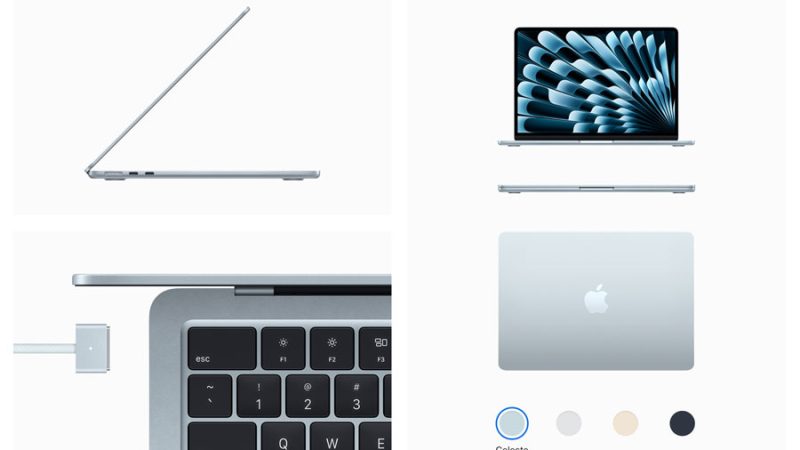Trasferire foto con didascalie dal vecchio al nuovo Mac
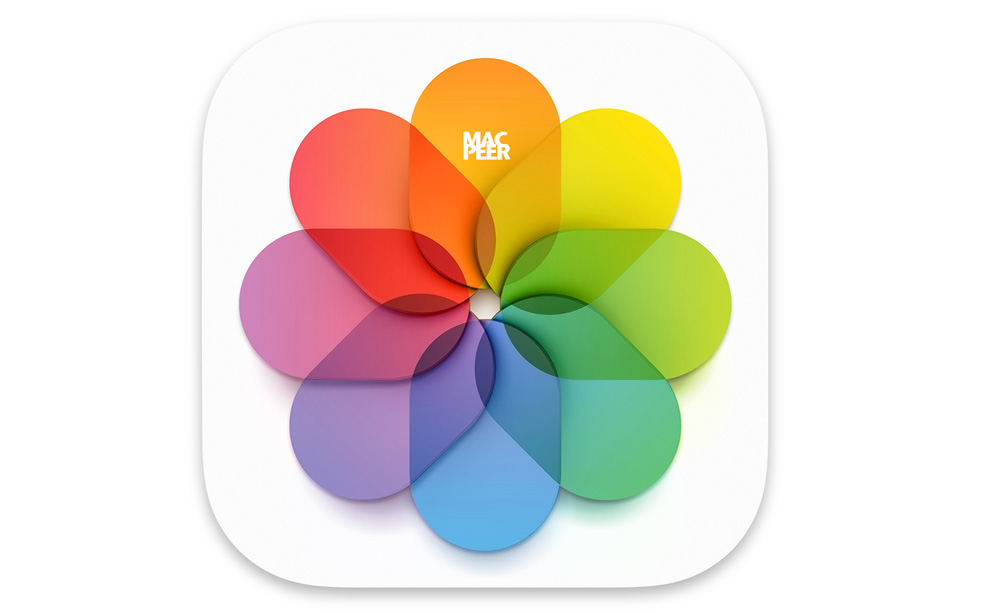
Trasferire foto con didascalie dal vecchio al nuovo Mac
Di seguito quattro metodi validi, con pro e contro, e i relativi passi da seguire.
1. Copia diretta della libreria di Foto
Descrizione: copia del file .photoslibrary che contiene foto, album e didascalie.
- Pro: conserva didascalie, album, parole-chiave, modifiche.
- Contro: richiede spazio uguale alla libreria; un singolo file monolitico può diventare un punto di guasto.
Passi:
- Chiudi l’app Foto sul Mac di origine.
- Apri Finder → cartella
~/Immaginie individuaLibreria Foto.photoslibrary. - Copia il file su un disco esterno formattato APFS o HFS+.
- Collega il disco al nuovo Mac e copia
.photoslibraryin~/Immagini. - Apri Foto tenendo premuto Option (⌥), scegli “Usa libreria” e seleziona il file copiato.
2. Assistente Migrazione
Descrizione: trasferimento automatico di account, app e dati, inclusa la libreria Foto.
- Pro: mantiene permessi e dati utente; semplice da avviare.
- Contro: può richiedere ore su reti lente; occupa spazio su entrambi i Mac.
Passi:
- Collega i due Mac alla stessa rete (Ethernet o Wi-Fi affidabile).
- Sul nuovo Mac, apri Assistente Migrazione (Applicazioni → Utility).
- Scegli “Da un Mac, backup Time Machine o disco di avvio”.
- Seleziona il Mac di origine e l’account da trasferire.
- Conferma il trasferimento della libreria Foto e attendi il completamento.
- Riavvia il nuovo Mac e apri Foto: troverai didascalie e album.
3. Sincronizzazione con Foto di iCloud
Descrizione: attivando “Foto di iCloud” su entrambi i Mac, foto e didascalie vengono caricate su iCloud e replicate.
- Pro: trasferimento in background; accessibile anche da altri dispositivi Apple.
- Contro: dipende da spazio e velocità Internet; richiede piano iCloud adeguato.
Passi:
- Sul Mac vecchio, apri Foto → Preferenze → iCloud e attiva “Foto di iCloud” scegliendo “Scarica originali su questo Mac”.
- Attendi che il caricamento sia completato.
- Sul nuovo Mac, apri Foto → Preferenze → iCloud e attiva “Foto di iCloud”.
- Le foto e didascalie si scaricheranno automaticamente.
4. Esportazione con metadata XMP
Descrizione: esportazione degli originali non modificati con metadata IPTC/XMP contenenti didascalie.
- Pro: file indipendenti dalla libreria; compatibile con flussi di lavoro esterni.
- Contro: non ricrea album; alcuni metadata potrebbero essere esclusi.
Passi:
- Apri Foto sul Mac vecchio e seleziona le immagini desiderate.
- File → Esporta → “Esporta originale non modificato” e attiva “Includi metadata IPTC”.
- Scegli una cartella su disco esterno come destinazione.
- Collega il disco al nuovo Mac, apri Foto → File → Importa e seleziona la cartella.
- Verifica nel pannello Info delle immagini che la didascalia sia presente.